
サイト・運営者情報
- 「アプリポ」はスマホアプリやSIM回線&機種)に関する疑問に答えるサイトです。私たちは常時複数の格安SIM回線を実際に契約し、通信速度を計測できるサービスの開発など、専門的視点と消費者目線を両立した体制で運営しています。運営:株式会社七変化
目次
Gmailで送信取り消しはいつまでできる?
Gmailでメールを送信した後に、送信を取り消して中止したいというときがあるでしょう。
この記事では、Gmailで送信したメールはいつまで取り消すことができるのか解説します。
送信取り消しするやり方も紹介しているので、ぜひ参考にしてください。
Gmailでメールは送信してから30秒後まで送信取り消しできる
結論から言うと、Gmailではメールを送信してから最大で30秒後までなら送信取り消しすることが可能です。
ただし、送信後取り消しできる時間は、Gmailの設定の「送信取り消し」で設定されている秒数によって変わります。
送信取り消しできる時間は設定から変更できる
Gmailの設定から、メール送信を取り消せる時間を「5秒・10秒・20秒・30秒」の中から選択できます。
秒数を変更したい場合は、Gmailにアクセスし、右上の設定ボタン>「すべての設定を表示」とクリックして進み、「送信取り消し」の秒数を変更してください。
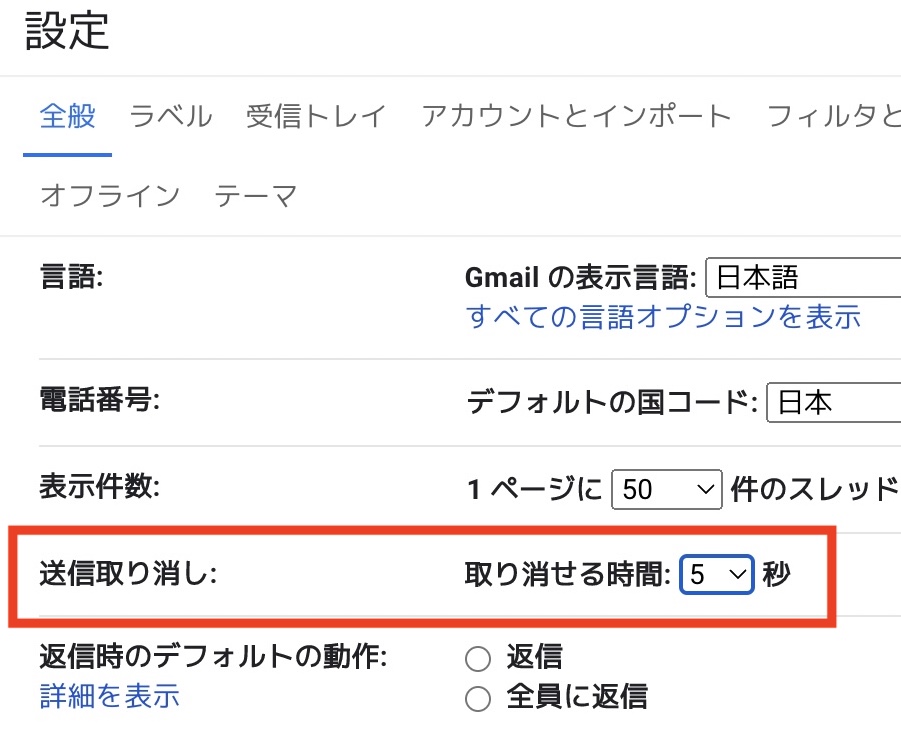
秒数の横の下矢印をクリックすると、秒数を変更できます。
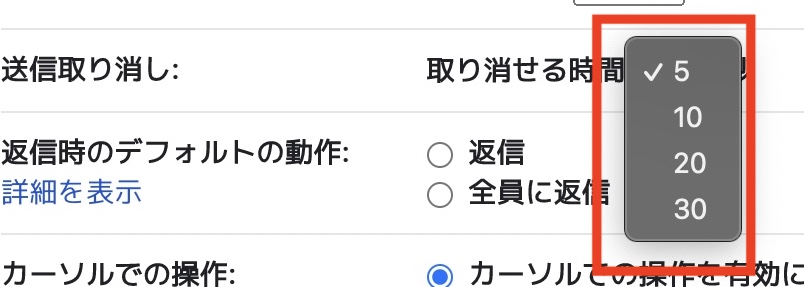
秒数を変更した後は、画面を下へスクロールして「変更を保存」をクリックしてください。
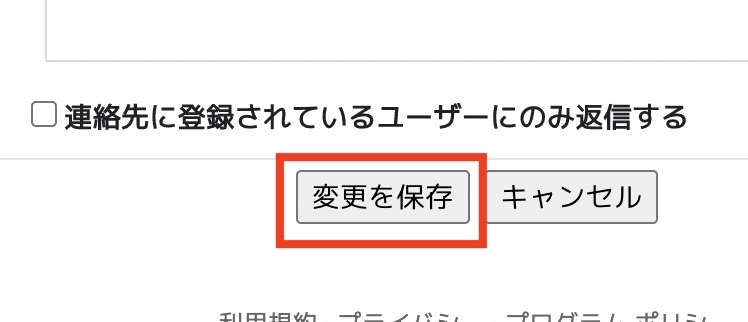
メールを送信してから30秒以上経過すると送信取り消しできない
メール送信を取り消せる時間は「5秒・10秒・20秒・30秒」の中から選択できますが、30秒以上の秒数を設定することは不可能です。
送信ボタンを押してから30秒経過してしまうと相手にメールが送られてしまうので、注意してください。
Gmailで送信取り消しするやり方【iPhoneアプリ版】
iPhoneアプリ版のGmailでメールの送信を取り消しするやり方を解説します。
メールを送信後、画面下に表示される「送信しました」のメッセージの右側の「元に戻す」をタップします。
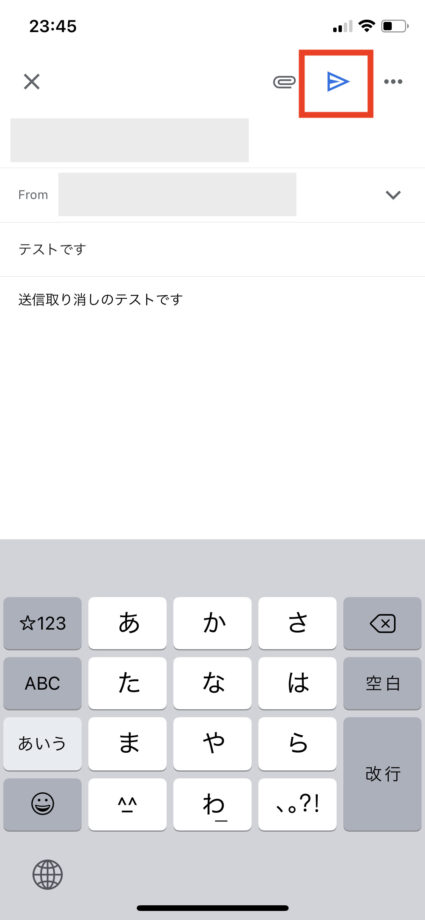
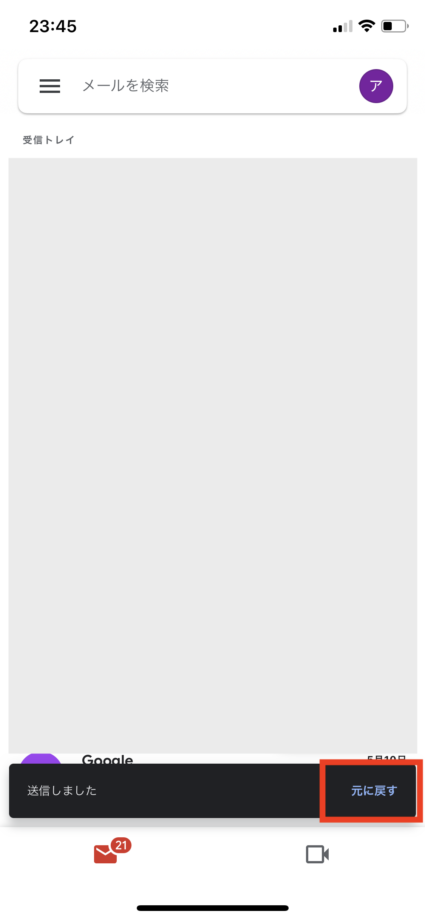
すると、メールの送信がキャンセルされてメールの編集画面に戻ります。
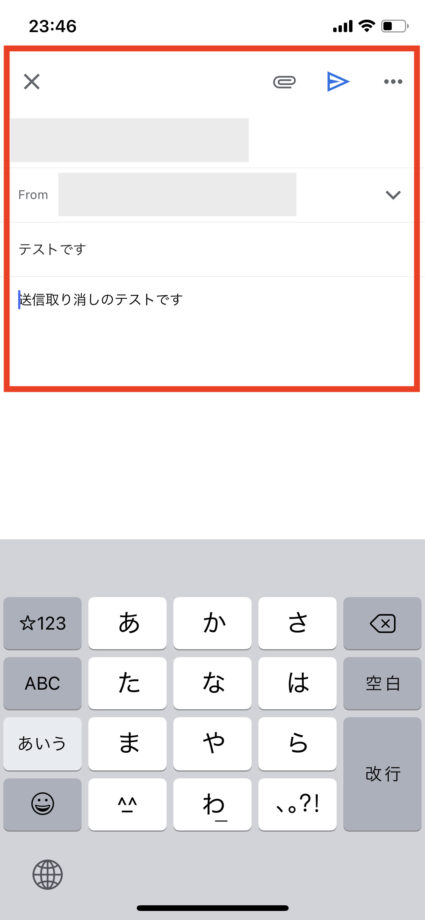
[adappkijinai4]
Gmailで送信取り消しするやり方【PCブラウザ版】
PCブラウザ版のGmailでメールの送信を取り消しするやり方を解説します。
送信ボタンをクリックしてメールを送信すると、画面左下にメッセージが表示されます。
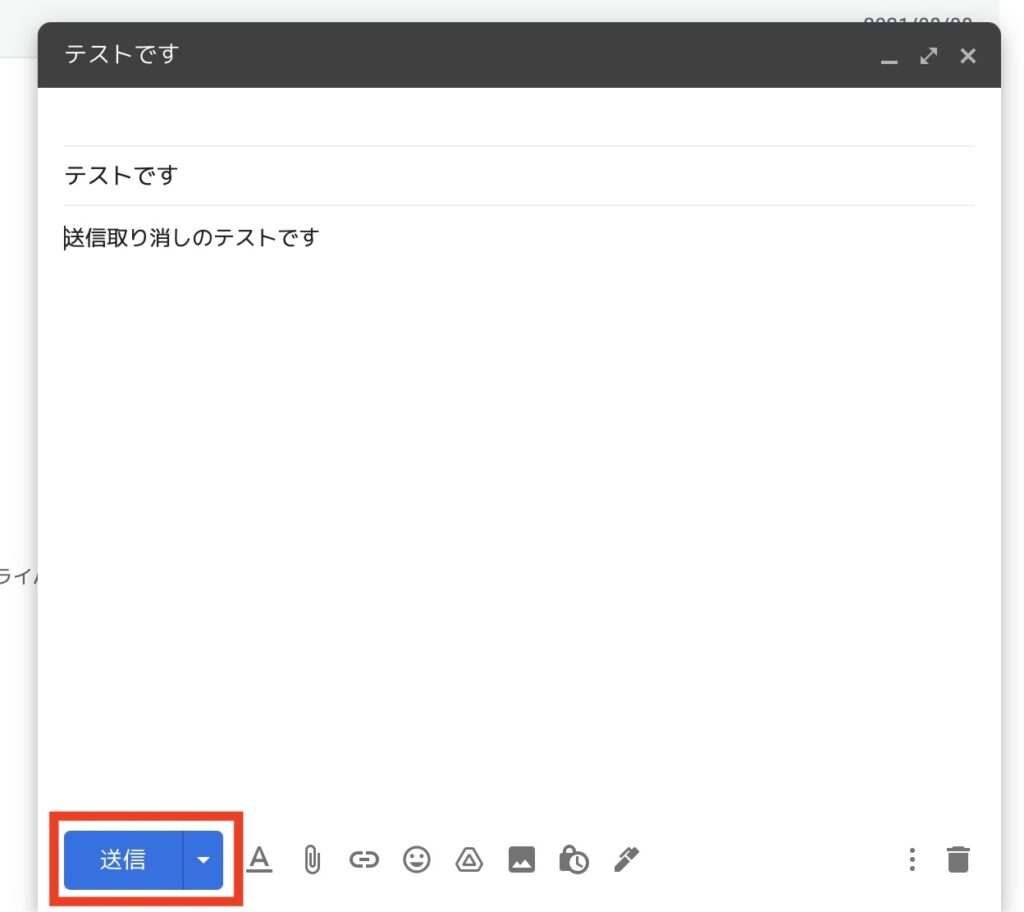
メール送信を取り消しするには、「元に戻す」をクリックします。
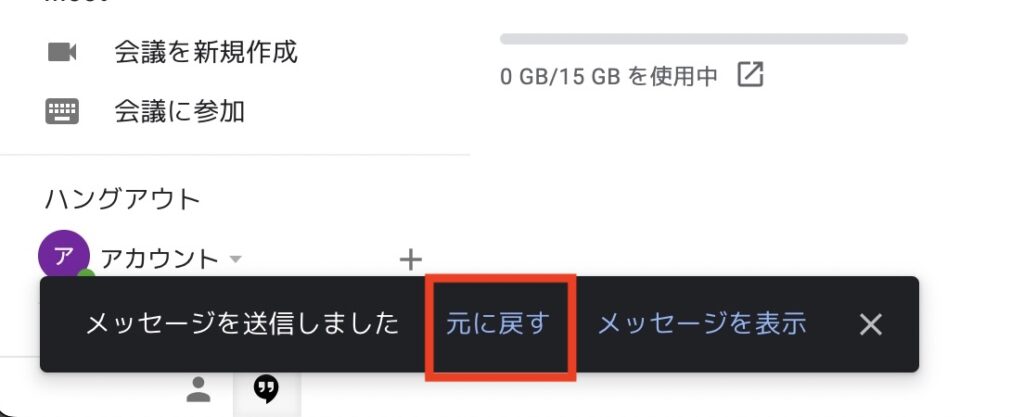
すると、「送信を取り消しました。」というメッセージが表示され、メールの送信がキャンセルされます。
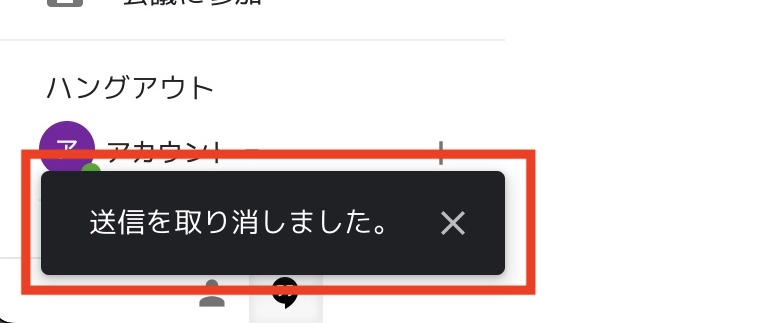
本ページの情報は2022年7月5日時点の情報です。最新の情報については必ず各サービスの公式サイトご確認ください。
Profile
この記事の執筆者
About






